如何在没有智能电视的情况下使用 Netflix
已发表: 2023-08-23设备链接
安卓
iPhone
苹果电视
Chromecast
罗库
智能电视
- 设备丢失?
用户可以通过智能电视、智能手机、平板电脑、笔记本电脑、个人电脑、游戏机和流媒体播放器观看 Netflix 内容。 大多数人更喜欢将电影流式传输到电视上; 即使您没有智能电视,您仍然可以使用其他支持互联网的设备流式传输 Netflix。
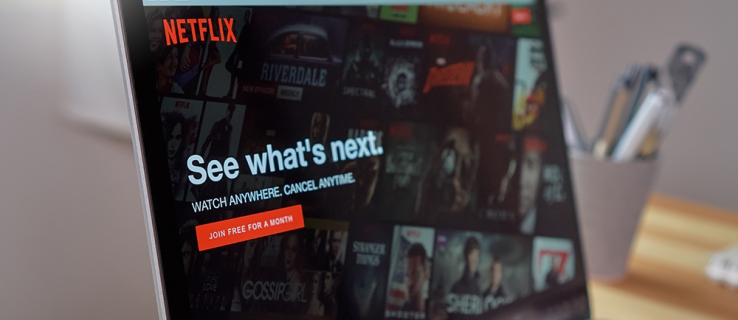
有很多方法可以做到这一点。 您只需将笔记本电脑连接到电视并通过网络浏览器流式传输 Netflix 或将手机连接到电视即可。 对于更复杂的设置,如果您有支持互联网的蓝光播放器或其他视频组件(例如 Roku),则可以在电视上流式传输 Netflix。
本文将介绍一些无需智能电视即可观看 Netflix 的最简单的解决方案。
通过 HDMI 将笔记本电脑连接到电视以观看 Netflix
您可以将 Netflix 应用程序下载到笔记本电脑或使用网络浏览器,然后使用 HDMI 电缆将其连接到电视。 确保附近有可用的电源插座,因为您的笔记本电脑会消耗电量并且必须比平常保持更长时间。

确保您的电视有可用的 HDMI 输入,并且您的笔记本电脑有 HDMI 输出。 所有较新的电视和笔记本电脑都应该有它。 不过,有些 MacBook 没有,但您可以获得 Mini Display Port 或 Thunderbolt 转 HDMI 适配器。
解决这个问题后,请按照下列步骤操作:
- 通过 HDMI 电缆连接电视和笔记本电脑。
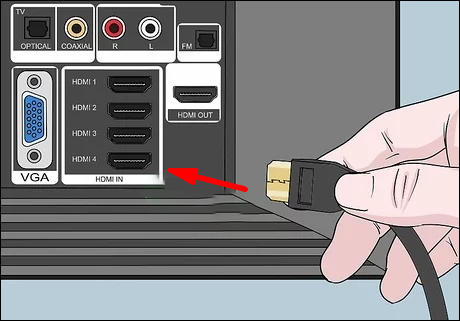
- 将电视的视频输入更改为 HDMI。 通常,您可以通过遥控器执行此操作,方法是按“源”或“输入”按钮,直到找到 HDMI。 如果它有多个 HDMI 输入,请确保将其设置为正确的输入 - 通常是 HDMI 1、HDMI 2 等。
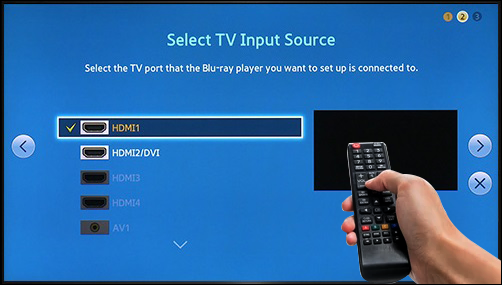
- 连接成功后,您应该会在电视屏幕上看到笔记本电脑的显示。
- 在笔记本电脑的浏览器上启动 Netflix 并开始流式传输。

如果声音来自笔记本电脑而不是电视,或者您根本听不到任何声音,则必须更改笔记本电脑上的声源。
对于 PC,您可以:
- 在屏幕左下角的搜索栏中输入“管理音频设备”,然后打开“管理音频设备”菜单。
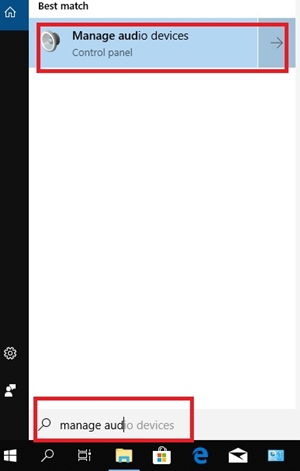
- 单击“播放”选项卡,然后双击电视图标。
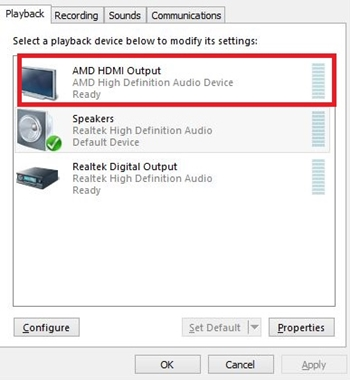
这应该会更改通过 HDMI 电缆输出到电视的默认声音。
通过媒体播放器串流 Netflix
Roku、Apple TV 和 Google Chromecast 等各种知名媒体播放器均与 Netflix 兼容。 您还可以使用它们将 Netflix 从手机流式传输到电视。
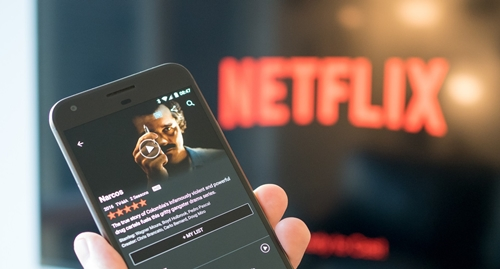
在 Amazon Fire Stick 上流式传输 Netflix
如果您有 Firestick,则可以安装 Netflix 应用并在电视上流式传输内容。 就是这样:
- 打开电视并确保 Firestick 已连接。

- 单击左上角的搜索图标。
- 输入Netflix 。
- 根据给定的选项单击“免费”或“下载” 。
- 等待 Netflix 安装。 然后,启动应用程序并登录。
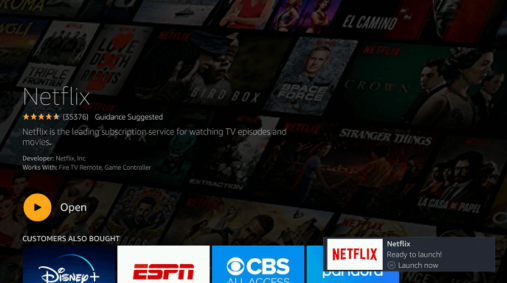
安装 Netflix 后,您可以在电视上流式传输节目和电影。
通过 Chromecast 串流 Netflix
要使用 Chromecast 流式传输 Netflix,您应该:
- 将 Chromecast 连接到电视和同一 Wi-Fi 网络。

- 使用手机登录 Netflix,开始观看内容,然后点击屏幕右上角的“投射”图标。
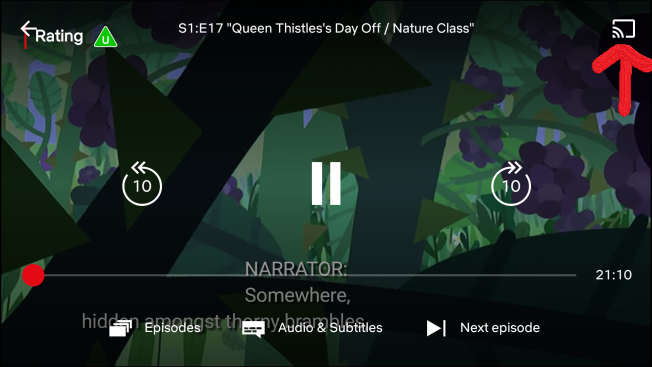
- 从列表中选择您的 Chromecast。
- 播放任何您想播放的内容,Netflix 都会在您的电视上播放。
通过 Apple TV 串流 Netflix
根据 Apple TV 的版本,有两种通过 Apple TV 观看 Netflix 的方法。 Apple TV 2 和 3 具有内置 Netflix 应用程序。 因此,您只需从菜单中选择它并登录即可。
如果您有 Apple TV 4 或 Apple TV4k,请执行以下操作:
- 从 App Store 下载 Netflix 应用程序。
- 安装后,启动 Netflix 应用程序并登录您的 Netflix 帐户。
- 该设备现已连接到您的 Netflix 帐户,您可以开始流式传输。
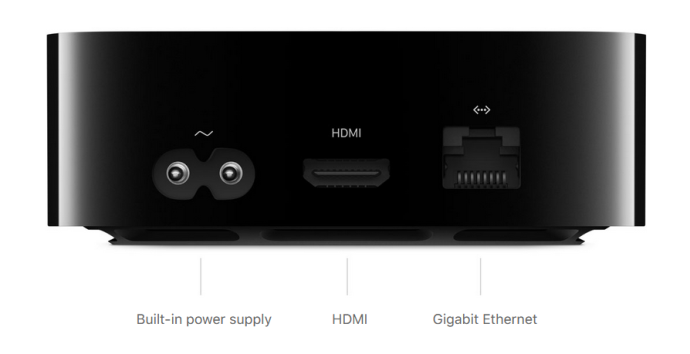
通过 Roku 在电视上串流 Netflix
在 Roku 设备上使用 Netflix 是一项简单的任务; 启动后您应该会在主屏幕上看到该应用程序。 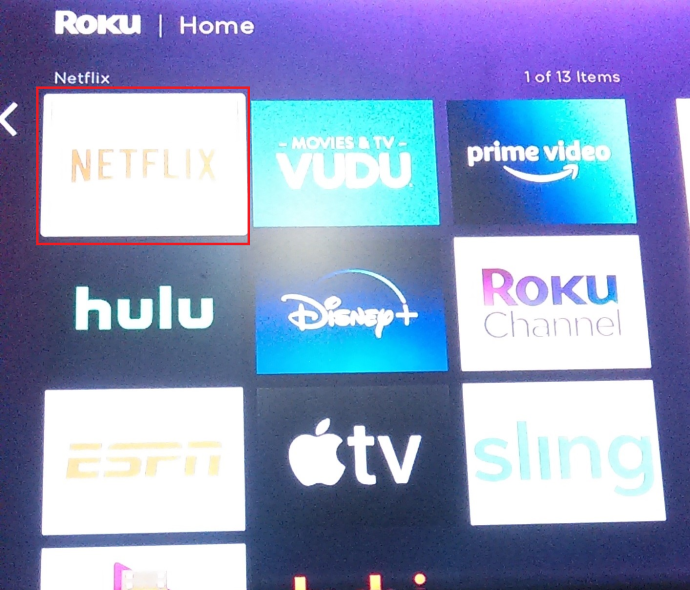

如果您在主页上没有看到该应用程序,请按照以下步骤了解如何将其添加到主屏幕。
- 在 Roku 主页上向下滚动并选择流媒体频道。
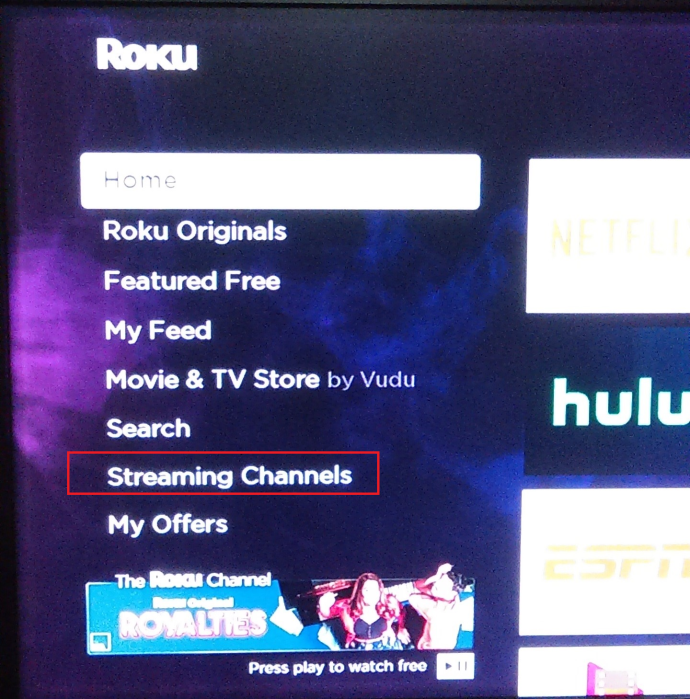
- 接下来,从屏幕左侧的列表中选择电影和电视。

- 从列表中选择 Netflix 图标,然后选择“添加频道” 。
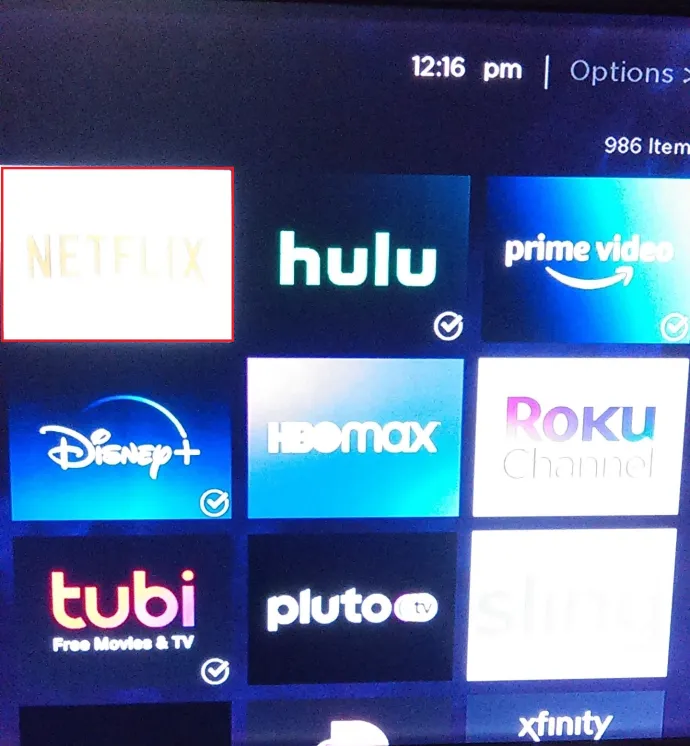
- 现在,从可用选项列表中选择转到频道。
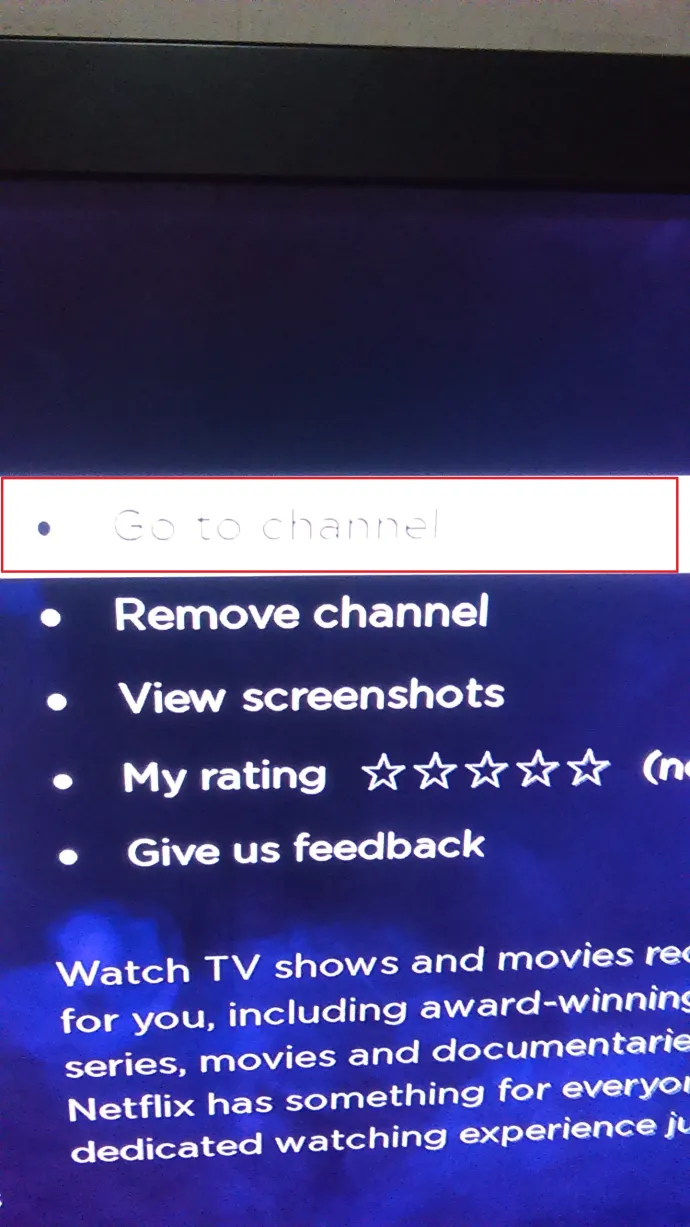
就是这样。 您现在应该可以观看 Netflix 节目了。 您甚至可以通过访问 Roku 网站并登录您的帐户来添加频道。
- 只需点击“观看内容”菜单,然后点击“频道商店”并输入“ Netflix ”。
- 单击“安装” ,Netflix 应用程序将自动下载到您的 Roku 设备上。
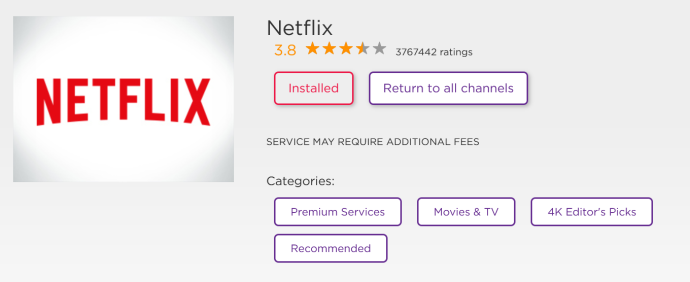
通过游戏机在电视上观看 Netflix
PS3、PS4、Xbox 360 和 Xbox One 等下一代游戏机均与 Netflix 兼容。 因此,如果您拥有这些控制台之一,您就可以获取 Netflix 应用程序并流式传输任何可用的内容。
- 在 PlayStation 上,只需转到主屏幕并选择“电视和视频” 。 然后,选择 Netflix 应用程序,它将下载到控制台。
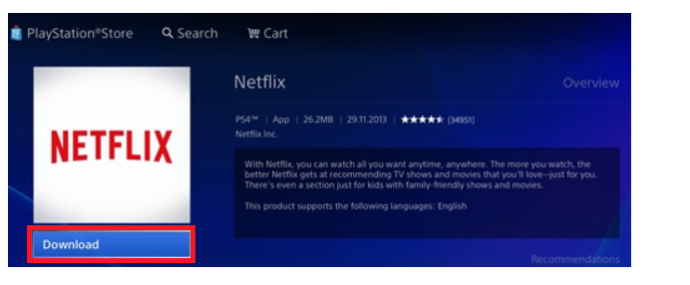
- 对于 Xbox,请转到Microsoft Store并选择“应用程序” 。 找到 Netflix 并单击“安装” 。 然后,完成后启动应用程序。
在 Android 或 iPhone 上观看 Netflix
您可以在智能手机设备上方便地欣赏您喜爱的 Netflix 电影和连续剧。
- 从 Google Play 商店或 Apple 的 App Store 下载 Netflix 应用程序。
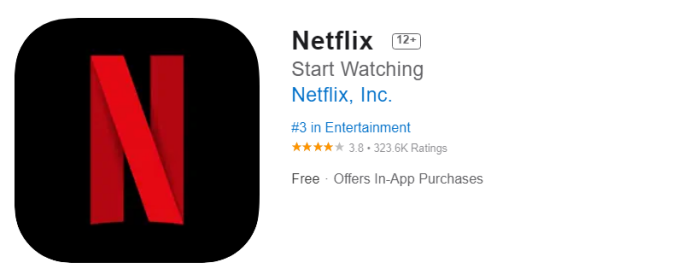
- 安装后,您可以使用 Netflix 帐户和密码登录。
- 然后,您可以直接在智能手机或平板电脑上欣赏数百部电影。
如果没有 HDMI 电缆该怎么办
如果您喜欢在更大的屏幕上观看 Netflix,您可以随时通过 Chromecast 等媒体适配器将其投射到电视上。 数字时代为我们带来了更多的无线技术,而选角就是其中之一。 免费使用并且适用于大多数设备(游戏机、Chromecast 等),您可以轻松地将笔记本电脑或智能手机屏幕直接镜像到已连接到电视的设备。
- 您所需要做的就是将所有相关设备连接到同一个 WiFi 网络,然后选择您想要在更大屏幕上观看的 Netflix 内容。
- 点击右上角的投射图标,将出现一个列表。
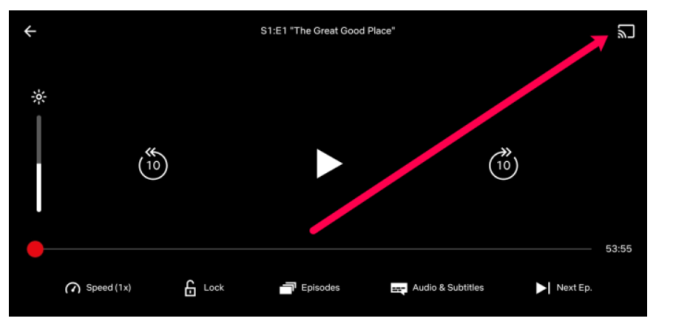
- 选择其中一台设备,内容将自动显示在屏幕上。
没有看到投射图标? 您可能没有连接到 Wi-Fi。 打开 wifi 并再次关闭,然后就可以开始了。
如果没有互联网该怎么办
即使到了 2022 年,也不是每个人都有互联网。 幸运的是,您仍然可以在没有互联网的情况下将 Netflix 流式传输到电视上。 但是,这就是您需要的:
- 您需要使用 HDMI 电缆将智能手机或笔记本电脑连接到电视
- 您在某些时候(餐厅、朋友家等)需要访问 Wi-Fi
- Netflix 帐户
Netflix 现在允许用户提前下载内容并稍后观看。
- 只需拉出您想要下载的节目或电影,然后单击下载选项即可。 这可能需要一段时间,具体取决于您下载的内容,因此如果您在咖啡店,请放心。
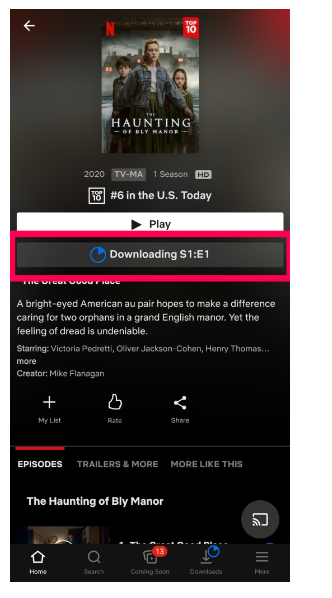
- 下载内容并准备好后,打开设备上的 Netflix 应用,然后点击“下载”选项。 从这里开始,即使您处于离线状态,也可以开始流式传输。
经常问的问题
以下是有关在不使用智能电视的情况下流式传输 Netflix 的问题的更多答案。
我如何知道我是否拥有智能电视?
了解您的电视是否支持 Netflix 可以极大地拓宽您的娱乐视野。 但是,如果您不确定自己是否真的拥有智能电视,该怎么办?
智能电视通常被定义为具有互联网功能的电视。 很多时候,这仅仅意味着它拥有 Netflix 等互联网应用程序。 如果您不确定您的电视是否是智能电视,请先查看遥控器。 假设您有原来的遥控器,您应该会看到一个应用程序按钮(甚至可能是一个 Netflix 按钮)。 如果您没有看到应用程序按钮,请转到电视菜单并在此处搜索应用程序。
当然,如果你知道型号,可以谷歌一下。 您不仅会获取有关电视的信息,而且可能会收到有关如何访问 Netflix 应用程序(如果它支持)的说明。
如果电视不是智能电视,我可以在电视上观看 Netflix 吗?
正如我们上面所解释的,如果您的电视不具备原生 Netflix 功能,那么您也并非完全不走运。 您只需要一台可与电视配合使用的设备,例如 Chromecast、Roku、Firestick 或 HDMI 线缆。
这些设备大多数都相对便宜,可以在商店购买或在线订购。 当然,如果您有 Xbox 或 PlayStation 等游戏机,您当然也可以在这些游戏机上使用 Netflix。
流媒体 Netflix
即使您没有可以访问互联网的电视,您仍然可以使用其他设备将 Netflix 流式传输到您的电视。 无论是 Chromecast、Firestick 还是笔记本电脑,只需几根电缆、点击或点击即可从电视屏幕观看 Netflix。
